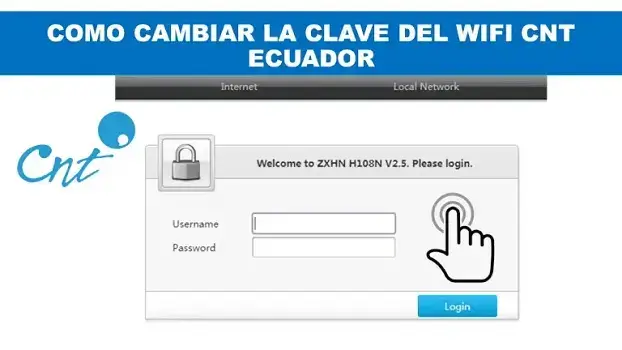
Cambiar Clave o Contraseña del Wifi CNT
Cambiar Clave o Contraseña del Wifi CNT. Pasos para cambiar la clave o contraseña del wifi CNT. Si tienes alguna inquietud recuerda contactarnos a través de nuestras redes sociales, o regístrate y déjanos un comentario en esta página. También puedes participar en el WhatsApp. Si usas Telegram ingresa al siguiente enlace.
EL wifi para muchos es un servicio que puede llegar a ser imprescindible, ya sea por un uso laboral, profesional, de estudio o meramente de ocio. El hecho de que se ponga lento es un fastidio para todos. Y más aún los usuarios de CNT que suelen ser los primeros en que su internet sea robado por vecinos o terceros.
Índice
Así que a continuación encontrará una guía paso a paso de cómo cambiar la clave o contraseña de su modem o router CNT de forma rápida y sencilla. Ya sea por seguridad, o porque ha olvidado la clave de su internet.
Usuario y contraseña de los Router CNT
Dependido su modelo y antigüedad de modem/router CNT las posibles credenciales de acceso para ingresar a las configuraciones pueden variar. Así que aquí tendrá las posibles opciones para ingresar a su router:
- Opción 1
Usuario: instalador
Contraseña: Cnt2017@adM1n - Opción 2
Usuario: instalador
Contraseña: .corporacion - Opción 3
Usuario: instalador
Contraseña: cnt2016admin - Opción 4
Usuario: usuario
Contraseña: usuario
¿Cómo cambiar la clave o contraseña del Wifi CNT?
- En primer lugar tendrá que conectarse al router ya sea por wifi o con ayuda de un cable Ethernet, conectándolo a cualquier puerto de color amarillo del router y el otro extremo en el puerto de la computadora o laptop.
- Ahora en su navegador de preferencia tendrá que poner lo siguiente en la barra de búsqueda 192.168.1.1 y dar “Enter” para acceder.
- Se mostrará el interfaz donde pedirá un usuario y contraseña. Allí deberá ir probando las credenciales de acceso presentadas con anterioridad.
- Una vez ingresado a la configuración del router deberá de ingresar en la opción de “Basic”, y seguido de ello dar click en “WLAN”.
- Aquí podrá cambiar el nombre de la red modificando el “SSID”. Para cambiar la contraseña vaya a “WPA pre-shared key”, borre la contraseña antigua e ingrese la nueva.
- Cuando haya escrito la nueva clave de click en el botón de “Submit” para guardar los cambios realizados.
- Por último apague el router y vuélvalo a prender.
Consejos para una buena clave o contraseña de Wifi
- Lo primero a tener en cuenta es que nunca deberá tener una clave corta que sea de 8 caracteres que por lo general es lo mínimo que se permite. En su lugar deberá de crear una clave de al menos 12 caracteres o más. Pero no caiga en el error de hacer una clave tan larga que la puede olvidar.
- Lo segundo es la estructura de la contraseña. Esta debe ser alfa-numérica y totalmente aleatoria. Es decir, combinar número y letras, las cuales a su vez pueden estar intercaladas entre mayúsculas y minúsculas.
- También puede agregar caracteres ya sea como espaciadores de palabras, o como remplazo de letras, o ambas.
- Se aconseja no usar palabras, sin embargo en caso de usarlas no escoja las más comunes y evidentes que tengan alguna relación. Además deberá evitar usar número de identificaciones, celulares, etc.
- Recuerde nunca tener sus nombres, apellidos, ni nombre de proveedor de internet en su contraseña y mucho menos en el nombre de su red wifi. Es decir, evite tener “Zambrano CNT” de usuario y “zambranocnt123” de contraseña.
Ejemplos
- 4mO#a#Mi#p3rRo como forma de complicar “amoamiperro”.
- Una totalmente aleatoria sería “4$gEr51#C@00tRk”.
En caso de usar contraseñas aleatorias primero escríbalas en un papel o notas del computador/teléfono, para que de esta forma no la pierda.
Recuerde que puede añadir otra medida de seguridad como es “Ocultar la Red Wifi”. En caso de querer informarse y realizarlo






